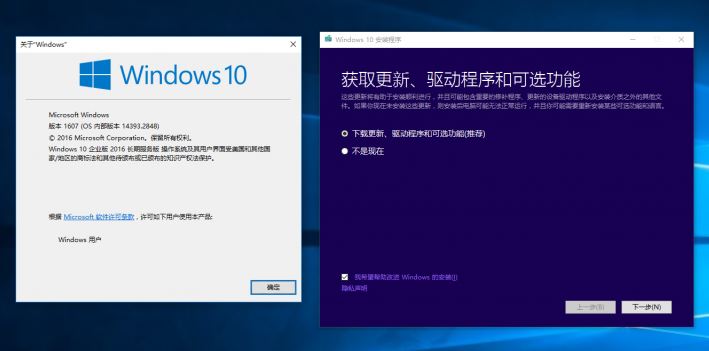- 编辑:飞飞系统
- 时间:2023-10-12
随着时代的发展,很多朋友都在使用2k甚至4k的显示器,却发现Win10字体模糊。其实这个问题很容易解决。下面小编就来告诉大家如果Win10字体模糊了怎么办。
现在很多朋友的电脑显示器都是高分辨率的屏幕。在高分辨率屏幕上使用win10时,有时win10字体模糊。其实只需要进行一些简单的设置就可以解决win10字体模糊的问题。
win10字体模糊怎么办
1.此方法适合win101703版本的用户。右键单击桌面空白处,选择“显示设置”将其打开。

混淆字体1 的计算机插图
2. 在新出现的界面右下角,点击【高级显示设置】将其打开。
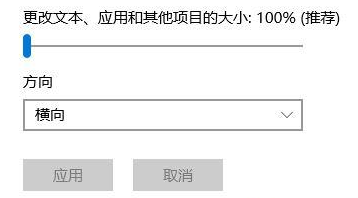
混淆字体计算机插图-2
3. 确保当前分辨率为1920*1080,然后单击下面的[用于调整文本和其他项目大小的高级选项]将其打开。
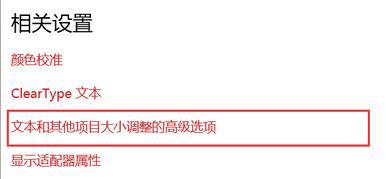
混淆字体3 的计算机插图
4. 选择“设置自定义缩放级别”,在缩放级别框中输入125,系统将自动更改为125%。
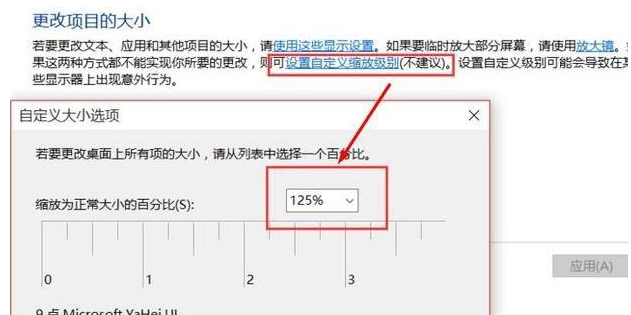
win10字体模糊电脑插画-4
5. 缩放比例修改后,将“仅更改文字大小”中所有项目的文字大小更改为10,然后单击【应用】。
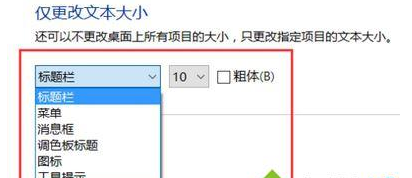
win10字体模糊电脑插画-5
现在您知道如何解决Win10 中的字体模糊问题了。希望对您有所帮助。